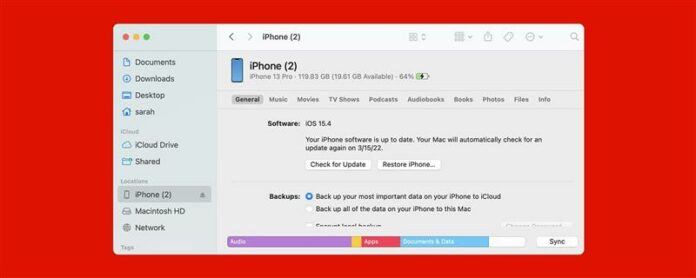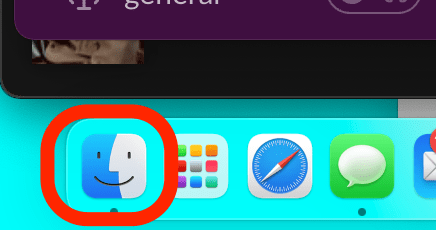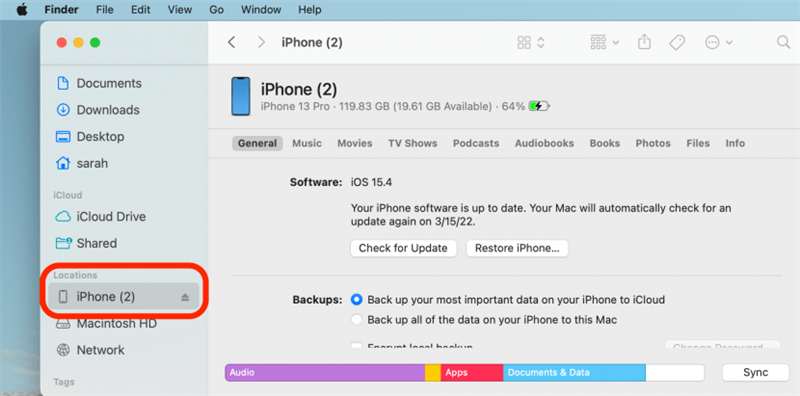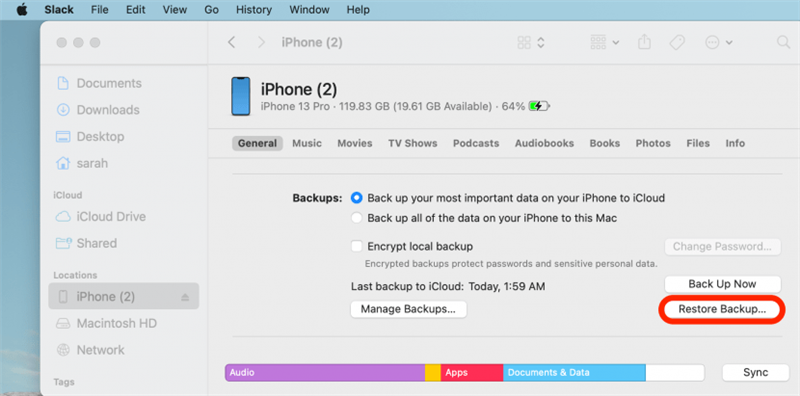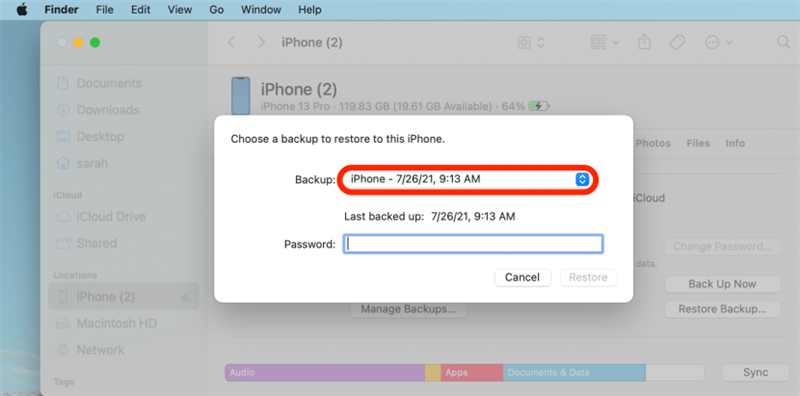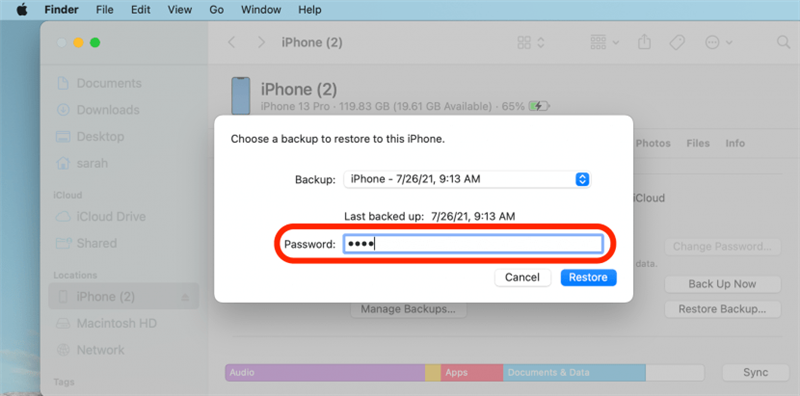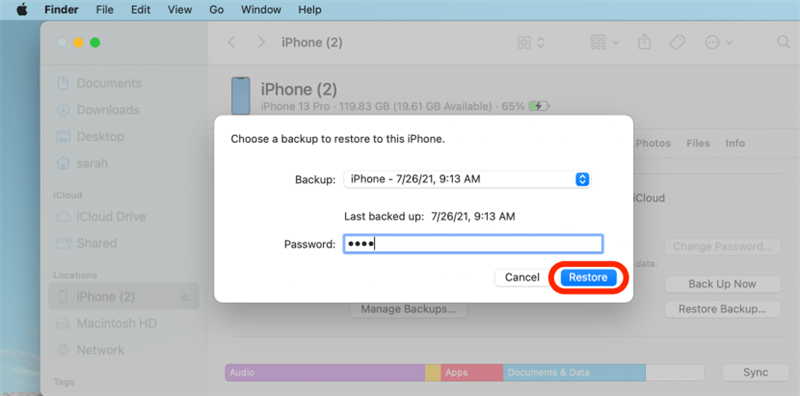אם אתה מגובה את iPhone שלך למציאת, אתה רוצה לדעת איך לשחזר את הגיבוי iPhone. כדי ליצור גיבוי ב- Finder או כדי לשחזר את הגיבוי של iPhone, יהיה עליך להתחבר למחשב באמצעות USB, אז אם אין לך דרך לעשות זאת, ייתכן שתרצה לשקול אפשרויות אחרות לגיבוי. הנה כיצד לשחזר גיבוי ל- iPhone שלך באמצעות Finder.
כיצד לשחזר גיבוי ל- iPhone באמצעות Finder
אם שמרת את גיבוי ה- iPhone למחשב שלך, אתה רוצה לדעת כיצד לשחזר את הגיבוי iPhone באמצעות Finder. זה קל לעשות כל עוד יש לך את הכבלים הנכונים או כבר להגדיר את iPhone שלך להתחבר למחשב שלך באמצעות Wi-Fi. הערה: אם אתה מגובה את iPhone שלך במחשב שלך או יותר Mac באמצעות iTunes, אתה רוצה לקרוא את המאמר שלנו על כיצד לשחזר iPhone באמצעות iTunes .
- חבר את ה- iPhone שלך למחשב באמצעות כבל USB או USB-C או באמצעות Wi-Fi.
- פתוח Finder .

- לחץ על שם ה- iPhone שלך בבר בצד שמאל.

- בכרטיסייה כללי, לחץ על שחזור גיבוי .

- בתפריט שמופיע, לחץ על הגיבוי שברצונך לשחזר למכשיר שלך.

- אם הגיבוי מוצפן, הזן את הסיסמה שלך.

- לחץ על שחזור .